¿Sufres de sobrecarga de información? ¿Utilizar varios servicios de chat para estar en contacto con amigos y familiares empieza a ser una carga?
Las personas que rara vez utilizan WhatsApp, propiedad de Facebook, y que no se imaginan utilizar el servicio mucho más adelante podrían estar preguntándose si pueden desactivar su cuenta y todos los datos subyacentes fuera de órbita. La respuesta a esta pregunta es un rotundo «sí».
En este tutorial, le guiaremos paso a paso a través del proceso de eliminación de cuentas de WhatsApp, le informaremos de lo que ocurre con sus datos después del hecho y le enseñaremos cómo reactivar su cuenta y restaurar sus chats y medios.
Antes de continuar con el tutorial, es importante que recuerde que debe eliminar su cuenta de WhatsApp, ya que el equipo de soporte de la empresa no puede eliminarla por usted en este momento.
Oh, y asegúrate de que tienes la última versión de .
¿Qué hace la eliminación de mi cuenta de WhatsApp?
Tabla y sumario del artículo
- ¿Qué hace la eliminación de mi cuenta de WhatsApp?
- Cómo realizar una copia de seguridad de los chats y medios de WhatsApp
- Cómo eliminar permanentemente su cuenta de WhatsApp
- Cómo reactivar una cuenta de WhatsApp eliminada
- Cómo restaurar mis chats y medios desde la copia de seguridad de WhatsApp
- Tutoriales recomendados
Cuando elimina su cuenta de WhatsApp, ocurren las siguientes cosas:
- Su número de teléfono ya no está asociado a WhatsApp
- Su cuenta se elimina de las listas de favoritos de WhatsApp de sus amigos
- Su cuenta se elimina de todos los grupos de WhatsApp
- Los chats y medios de WhatsApp se borran en la aplicación
- La información de pago de su servicio se elimina de los servidores de WhatsApp
.
Ten en cuenta que siempre puedes reactivar tu cuenta volviendo a registrar tu número de teléfono móvil, o algún otro, con el servicio, pero deberías considerar crear una copia de seguridad de tus chats y medios primero.
Cómo realizar una copia de seguridad de los chats y medios de WhatsApp
Si cree que puede volver a WhatsApp en algún momento en el futuro, no olvide crear una copia de seguridad completa de su historial de chat y medios ( Configuración de WhatsApp → Chats and Calls → Chat Backup → Backup → Back Up Now ) antes de eliminar su cuenta.
Puede habilitar las copias de seguridad automáticas y programadas punteando en Copia de seguridad automática y, a continuación, seleccionando la frecuencia de las copias de seguridad. Para su información, las copias de seguridad de WhatsApp se guardan en iCloud o iTunes como parte de la copia de seguridad completa de su dispositivo.
Podrá restaurar desde una copia de seguridad de WhatsApp guardada después de reactivar el servicio en el mismo número de teléfono. No podrá restaurar su historial de chat desde una cuenta de WhatsApp registrada con un número de teléfono diferente.
La función de copia de seguridad requiere iOS 5.1 o posterior y suficiente espacio libre en su iCloud y iPhone. Los usuarios de iOS 7 deben iniciar sesión en iCloud ( Settings → iCloud ). En iOS 8 y posteriores, Configuración → La unidad iCloud → iCloud debe estar activada.
Cómo eliminar permanentemente su cuenta de WhatsApp
Paso 1: Inicie WhatsApp en su iPhone.
Paso 2: Pulse sobre Configuración y diríjase a la sección Cuenta .
Paso 3: Elija Eliminar mi cuenta .
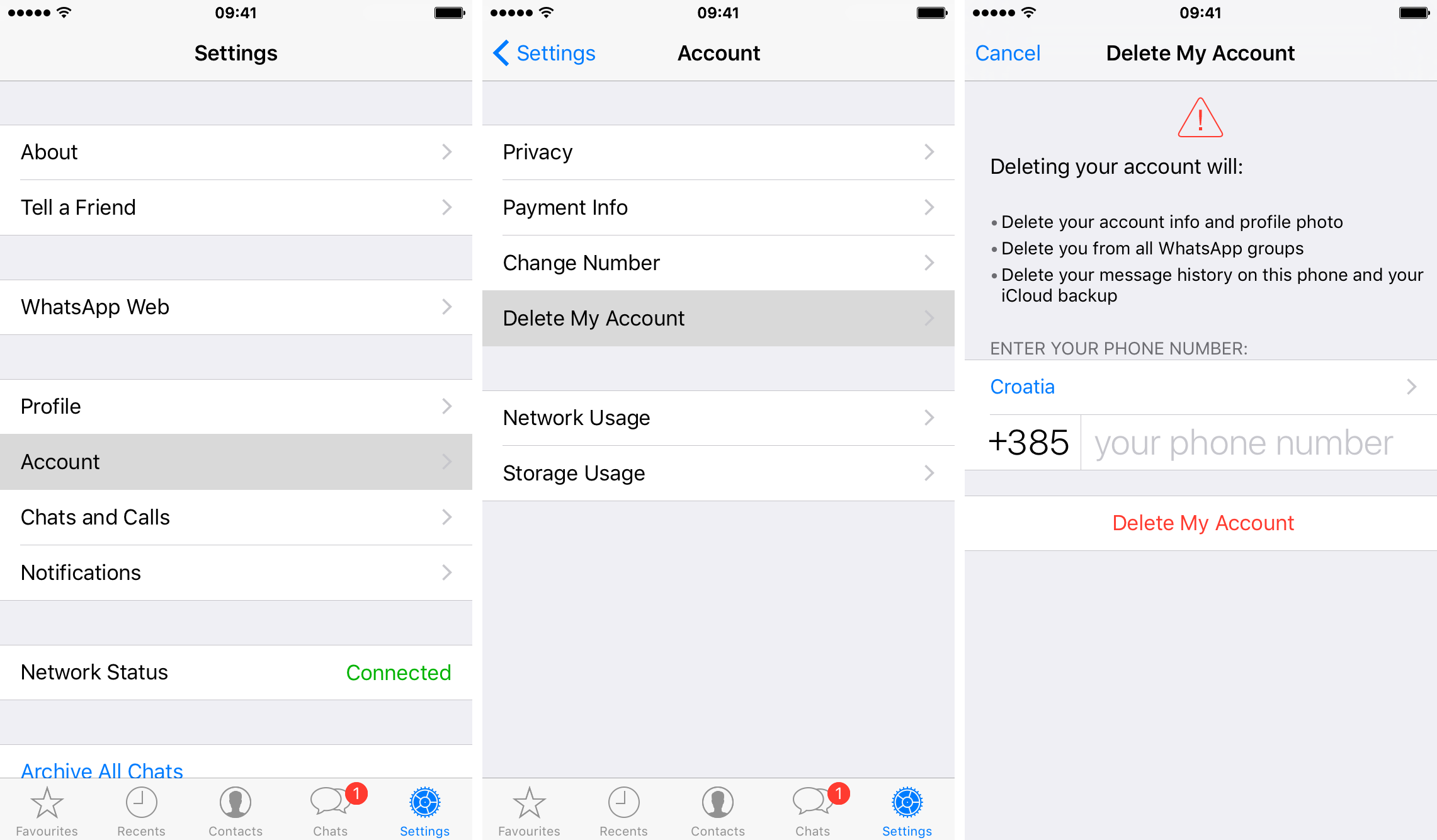
Paso 4: Introduzca su número de teléfono en el formato internacional completo para continuar.
Paso 5: Finalice el proceso punteando Eliminar mi cuenta en la parte inferior.
Paso 6: Ahora puede eliminar WhatsApp de su iPhone.
Cómo reactivar una cuenta de WhatsApp eliminada
Paso 1: Inicie WhatsApp para iPhone.
Paso 2: Siga las instrucciones en pantalla para registrar su número de teléfono móvil en el servicio. Recibirá un código de verificación de seis dígitos vía SMS para activar su cuenta.
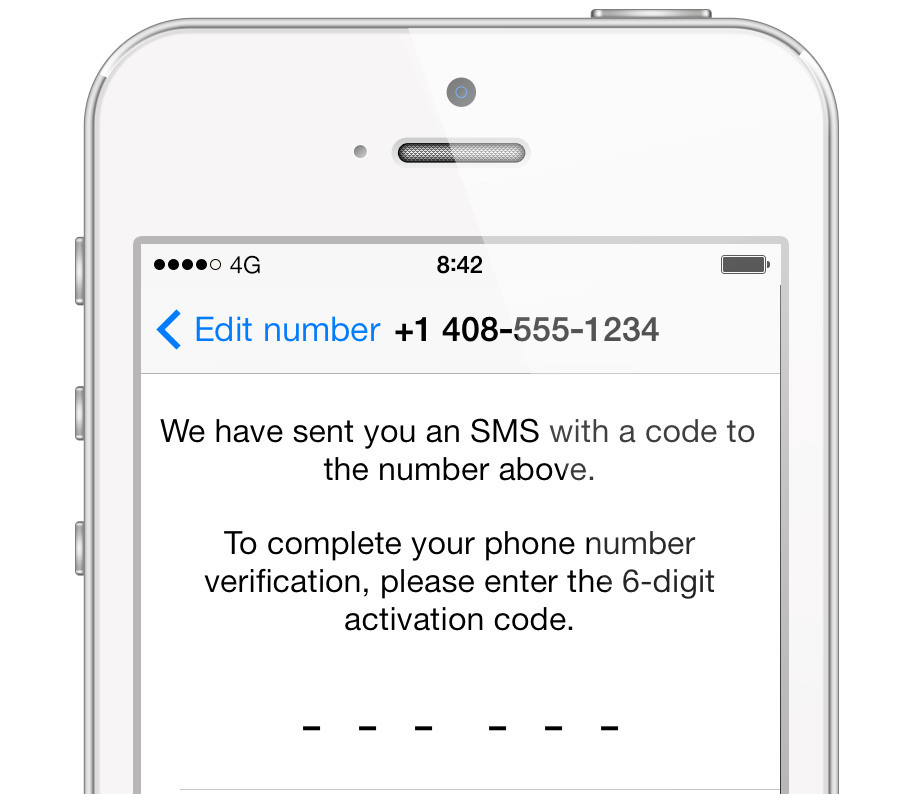
Punta: WhatsApp no es compatible con el iPad, el iPod touch y los iPhones con cárcel rota.
Cómo restaurar mis chats y medios desde la copia de seguridad de WhatsApp
Paso 1: Descargue WhatsApp en el App Store y ejecute la aplicación en su iPhone.
Paso 2: Después de verificar su número de teléfono, siga las instrucciones en pantalla para restaurar su historial de chat. El número de teléfono utilizado para realizar la copia de seguridad y la restauración debe ser el mismo. En otras palabras, no puede restaurar el historial de chat desde otra cuenta de WhatsApp.
Por ejemplo, si ya ha realizado una copia de seguridad de su iPhone a través de iTunes o iCloud, la restauración del dispositivo a partir de una copia de seguridad también recuperará sus chats y medios de WhatsApp.
Tutoriales recomendados
Usted podría apreciar los siguientes tutoriales y recursos relacionados:
Envíe sus comentarios e ideas para futuros tutoriales a info@tecnologismo.com .
